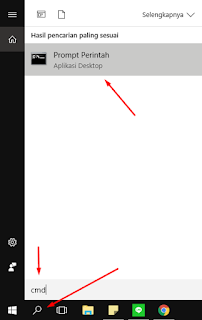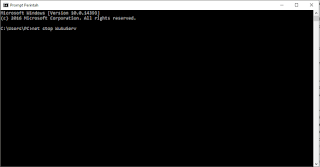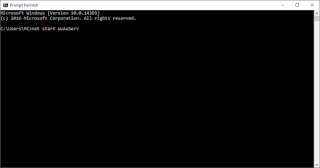Kali ini saya akan mencoba membahas tentang permasalahan penginstallan .Net Framework di OS Windows dengan Error Code : HRESULT 0x8000222. Apakah .Net Framework ini penting? Menurut saya memang penting. Karena .Net Framework sendiri merupakan suatu komponen yang diperlukan oleh System Operasi Windows untuk menjalankan berbagai aplikasi yang ditujukan untuk Microsoft Windows, yang biasanya kita temui pada aplikasi lebih baru dari Windows itu sendiri.

Jadi dengan tidak adanya .NET Framework dapat mempengaruhi kinerja software yang mengharuskan adanya .NET Framework. Mungkin seperti itu, ok sekarang lansung saja ya ke langkah-langkahnya.
Mengatasi Gagal Install .NET Framework - Cara Kedua :
Itulah sedikit cara untuk mengatasi gagal install .Net Framework dengan Error Code : HRESULT 0x8000222 pada sistem operasi Windows. Jika masih saja gagal install .Net Framework sobat bisa bertanya atau mencari jawaban dari permasalahan ini pada situs resmi Dukungan Windows melalui Tautan ini.

Jadi dengan tidak adanya .NET Framework dapat mempengaruhi kinerja software yang mengharuskan adanya .NET Framework. Mungkin seperti itu, ok sekarang lansung saja ya ke langkah-langkahnya.
Disini kita akan melakukan pembaruan windows, jadi pastikan koneksi internet kamu memadai
Cara Mengatasi Gagal Install .NET Framework - Cara Pertama :
- Pertama buka CMD atau Command Prompt yang sudah ada di Windows kamu
- Setelah dibuka, ketikan kode net stop WuAuServ Pada jendela CMD. Jangan lupa tekan Enter di Keyboard
Kode tersebut berfungsi untuk memberikan perintah disable Windows Update
- Lalu sekarang buka Run. Tekan icon Jendela/Windows + R pada Keyboard kamu
- Setelah Run muncul, ketikan %windir% pada dialog Run
- Kemudian cari direktori / folder yang bernama SoftwareDistribution
- Setelah ditemukan, ganti nama folder tersebut menjadi SDOld
- Jika sudah, sekarang kembali ke jendela CMD atau Command Prompt
- Ketikan kode net start WuAuServ dan jangan lupa tekan Enter di Keyboard kamu
Kode tersebut berfungsi untuk memberikan perintah unable Windows Update. Karena tadi pada tahap sebelumnya kita mendisable, Jadi sekarang maksudnya kita mengaktifkan kembali Windows Updatenya
- Selesai, Sekarang silahkan coba install kembali .Net Frameworknya
Mengatasi Gagal Install .NET Framework - Cara Kedua :
- Buka Control Panel
- Pada bagian System and Security, klik tombol Find and Fix Problems
- Masih pada bagian System and Security, klik tombol Fix problems with Windows Update
- Kemudian akan ada dialog dari Windows Upldate, klik saja tombol Next
- Sampai disini, kamu tinggal menunggu saja sampai masalah ditemukan oleh Windows Update
- Jika masalah di temukan, silahkan lakukan pembaruan pada dialog Windows Update tersebut
- Selesai, sekarang coba kembali pasang .Net Frameworknya
Itulah sedikit cara untuk mengatasi gagal install .Net Framework dengan Error Code : HRESULT 0x8000222 pada sistem operasi Windows. Jika masih saja gagal install .Net Framework sobat bisa bertanya atau mencari jawaban dari permasalahan ini pada situs resmi Dukungan Windows melalui Tautan ini.
https://www.brotutor.net/
Copyright © Brotutor - All Right Reserved
Copyright © Brotutor - All Right Reserved